在商业竞争日益激烈的今天,商标作为企业品牌的核心标识,其重要性不言而喻,商标注册不仅是保护企业知识产权的关键步骤,更是构建品牌壁垒、提升市场竞争力的重要手段,商标注册流程复杂、专业性强,许多企业在注册过程中容易遭遇骗局,导致权益受损,了解商标注册的常见骗局及防范措施,对企业而言至关重要。
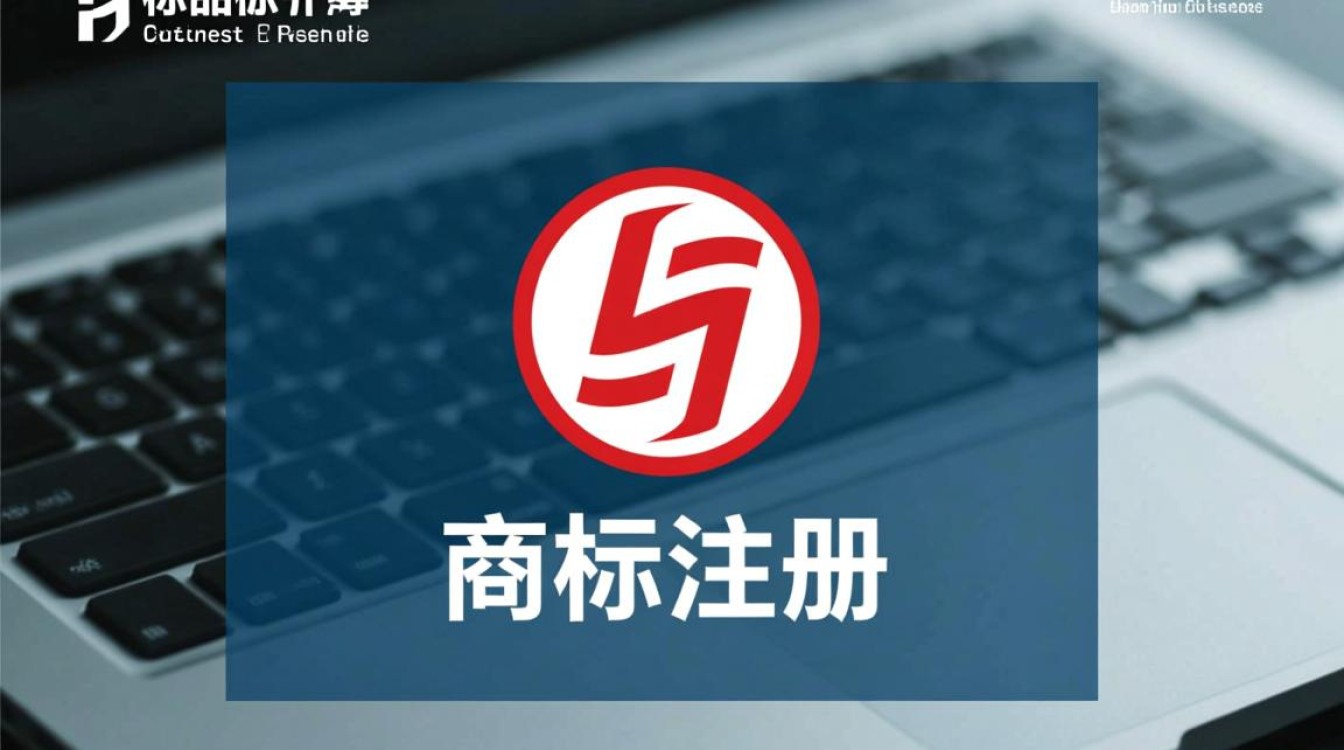
商标注册的常见骗局类型
商标注册骗局形式多样,不法分子往往利用企业对商标知识不了解、急于注册成功等心理,设计出多种陷阱,常见的骗局包括但不限于以下几种:
-
官方名义诈骗
不法分子冒充国家知识产权局商标局或其合作机构,通过电话、短信或邮件声称“商标被异议”“需要加急办理”等,要求企业支付所谓的“手续费”“加急费”或“保证金”,此类诈骗通常利用企业对官方流程不熟悉的弱点,伪造官方文件或印章,极具迷惑性。 -
低价吸引虚假服务
部分代理机构以“超低价”“100%成功注册”等噱头吸引企业,但在签订合同后,要么以各种理由加收费用,要么因专业能力不足导致注册失败,甚至伪造商标受理文件,骗取企业钱财,这类机构往往缺乏正规资质,利用信息差谋取暴利。 -
商标代理机构“碰瓷”
一些代理机构在企业未委托的情况下,主动联系企业声称“您的商标已被他人抢注,需立即付费处理”,或以“监测到近似商标”为由,诱导企业购买高价服务或转让所谓的“防御商标”,部分情况可能是代理机构自行注册商标后再倒卖,属于恶意行为。 -
虚假“商标认证”
不法分子宣称“商标需要认证”“颁发证书”才能受到保护,要求企业支付认证费用,商标权自核准注册之日起即产生,无需任何形式的“认证”或“证书”,此类说法纯属骗局。
如何识别商标注册骗局
识别骗局是防范的第一步,企业在商标注册过程中需保持警惕,通过以下方式辨别真伪:
-
核实官方信息
国家知识产权局商标局是唯一负责商标注册的官方机构,企业可通过其官方网站(http://sbj.cnipa.gov.cn)查询公告、流程及收费标准,对于任何自称“商标局”要求转账的电话或邮件,务必通过官方渠道核实,切勿轻信陌生号码或非官方邮箱。
-
审查代理机构资质
正规商标代理机构需在国家知识产权局备案,企业可在商标局官网查询备案名单,签订合同前,要求对方出示备案证明,并仔细阅读合同条款,明确服务内容、费用明细及退款政策,避免口头承诺。 -
警惕“加急”“保证”等承诺
商标注册遵循法定流程,审查周期由国家规定,任何机构声称“加急办理”“100%通过”均不可信,商标注册存在客观风险,如近似商标、显著性不足等,正规机构会如实告知风险,而非盲目承诺。 -
警惕费用异常
商标注册官方费用为固定标准(如商标注册申请费为300元/类别,可选择10个以内商品/服务项目),超出部分为代理服务费,若对方要求支付“关系费”“特殊渠道费”等不明费用,需高度警惕。
防范商标注册被骗的实用措施
除了识别骗局,企业还需主动采取防范措施,降低风险:
-
选择正规代理机构
优先选择备案正规、口碑良好的代理机构,可通过同行推荐、行业协会或官方平台查询评价,签订书面合同前,核实机构资质及服务范围,避免选择“三无”代理。 -
自行了解基础流程
企业可通过商标局官网或官方手册学习商标注册基础知识,包括申请流程、所需材料、审查标准等,具备基本认知后,可更有效地监督代理机构的工作,避免被误导。 -
保留沟通与付款凭证
与代理机构的所有沟通记录(如邮件、聊天记录)需妥善保存,付款时要求开具正规发票,明确款项用途,如遇纠纷,凭证是维权的重要依据。
-
定期监测商标动态
商标注册后,需定期通过商标局官网查询公告,及时发现他人恶意抢注或近似商标申请,也可委托代理机构提供监测服务,确保商标权益不受侵害。
被骗后的应对与维权
不幸遭遇骗局时,企业需及时采取行动,减少损失:
-
立即停止付款并保留证据
若发现被骗,第一时间停止支付剩余款项,并收集所有证据,包括合同、付款凭证、沟通记录及对方的虚假宣传材料。 -
向相关部门举报
可向国家知识产权局商标局、市场监督管理部门或公安机关举报,提供线索协助查处,可通过消费者协会或法律途径维权,要求退还费用并赔偿损失。
相关问答FAQs
Q1:如何判断商标代理机构是否正规?
A1:企业可通过国家知识产权局商标局官网“代理机构查询”栏目输入机构名称或备案号核实其资质,正规机构会在官网上公示备案信息,且不会承诺“100%通过”或要求支付不明费用,可查看机构成立时间、客户评价及专业团队,优先选择经验丰富、透明的代理机构。
Q2:商标注册过程中收到“异议通知”是否一定是骗局?
A2:不一定,商标注册公告期内,任何人均可提出异议,这是法定流程,但需通过商标局官网核实异议通知的真伪,官方异议通知会包含官方文号、异议人信息及具体理由,若通知来自非官方渠道或要求私下转账解决,则可能是骗局,需立即联系商标局核实。